文章詳情頁
Win10系統電腦網絡頻繁掉線重連怎么解決?
瀏覽:82日期:2022-08-22 09:33:32
Win10系統電腦網絡頻繁掉線重連怎么解決?最近有用戶在使用Win10系統時候遇到到了自己的有線網絡一直掉線重連,電腦無法運行。遇到這樣的問題我們該怎么解決呢?這里小編為大家帶來Win10電腦網絡頻繁掉線又恢復的解決辦法。
Win10系統電腦網絡頻繁掉線重連的解決辦法:
1、在windows10系統桌面,我們右鍵點擊“此電腦”圖標,在彈出的菜單中選擇“屬性”菜單項。
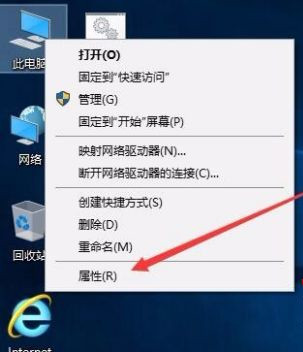
2、此時可以打開計算機系統屬性窗口,點擊左側邊欄的“設備管理器”菜單項。
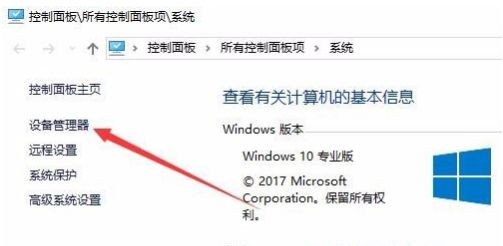
3、這時可以打開電腦的設備管理器窗口,在這里找到“網絡適配器”一項。
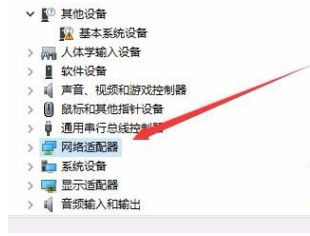
4、雙擊網絡適配器菜單項后,可以打開該菜單,找到我們的網卡驅動。
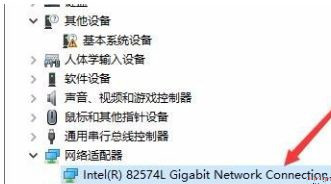
5、右鍵點擊網卡驅動程序,然后在彈出菜單中選擇“屬性”菜單項。
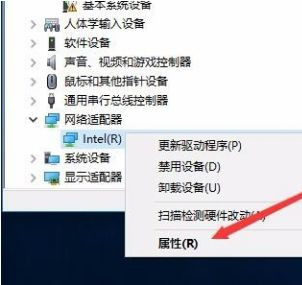
6、這時會打開網卡屬性窗口,點擊上面的“電源管理”標簽。

7、在打開的新窗口中,我們取消“允許計算機關閉該設備以節約電源”前的勾選,最后點擊確定按鈕 ,重新啟動后就不再出現斷網的問題了。
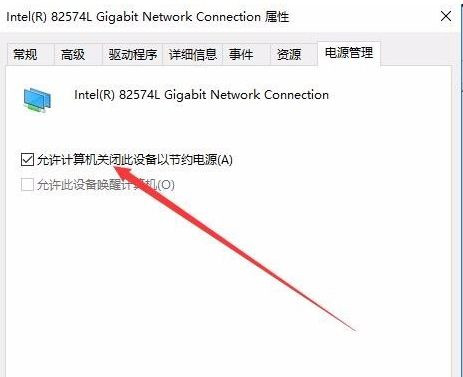
相關文章:
1. uos如何安裝微信? uos系統微信的安裝教程2. regsvr32.exe是什么進程?regsvr32.exe進程詳細介紹3. wltuser.exe是什么進程?wltuser.exe可以清除嗎?4. grub2引導freebsd詳解5. vmware虛擬機無法ping通主機的解決方法6. 華為筆記本如何重裝系統win10?華為筆記本重裝Win10系統步驟教程7. 電腦怎么安裝雙系統?Win11 和 Win7雙系統安裝圖文教程8. uos截圖保存在哪? UOS設置截圖圖片保存位置的技巧9. 鼠標怎么設置為左手? deepin20左手鼠標設置方法10. UOS怎么設置時間? 統信UOS顯示24小時制的技巧
排行榜

 網公網安備
網公網安備